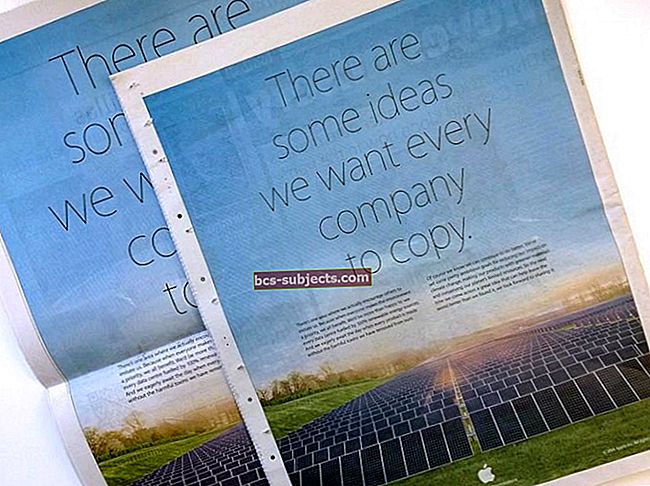Olet liittänyt iPhone 11 -mallisi, XR: n tai iPhone XS: n tietokoneeseesi, jotta voit käyttää joitain lyöntejä vain iTunesin kautta. Mikä antaa? Jos olet Windows-käyttöjärjestelmässä ja saat viestin, että iTunes ei voi muodostaa yhteyttä iPhoneen, et ole yksin - tämä tunnistusongelma tapahtuu enimmäkseen uudemman mallin iPhonille, mukaan lukien 11, XS, XR, molemmissa Pro-laitteissa, Max, ja tietysti säännölliset koot.
Kun olet muodostanut yhteyden tietokoneeseen, avannut laitteen lukituksen ja tehnyt kaiken muun oikein, iTunes joko ei tee mitään tai antaa virheilmoituksen. Tässä voi olla muutama asia, josta keskustelemme alla. Mutta ensin sinun on ladattava iTunesin uusin versio, joka on yhteensopiva uusimpien iPhone-laitteiden kanssa.
 Jos saat tällaisen virhesanoman, saatat pystyä ohittamaan sen alla olevien vianetsintävaiheiden avulla.
Jos saat tällaisen virhesanoman, saatat pystyä ohittamaan sen alla olevien vianetsintävaiheiden avulla. Miksi minun on tiedettävä, mistä latasin iTunesin?
Useimmat ihmiset eivät ymmärrä, että iTunesin Windows käyttäytyy hieman eri tavalla riippuen siitä, mihin olet ladannut iTunesin.
Voit saada sen kahdesta mahdollisesta paikasta: Microsoft Store tai suoraan Applen verkkosivustolta.
 Tiedätkö, mistä olet ladannut iTunesin?
Tiedätkö, mistä olet ladannut iTunesin? Näiden kahden version välillä ei tule eroa, joten sillä ei yleensä ole väliä. Kun kuitenkin suoritetaan vianmääritys, miksi iTunes ei tunnista iPhoneasi, vaiheet ovat erilaiset jokaiselle versiolle.
Kuinka saan selville, mistä latasin iTunesin?
- Käynnistä iTunes tietokoneellasi.
- Klikkaa auta -painiketta valikkorivillä.
- Jos Tarkista päivitykset -painike on, iTunes on Applen verkkosivusto.
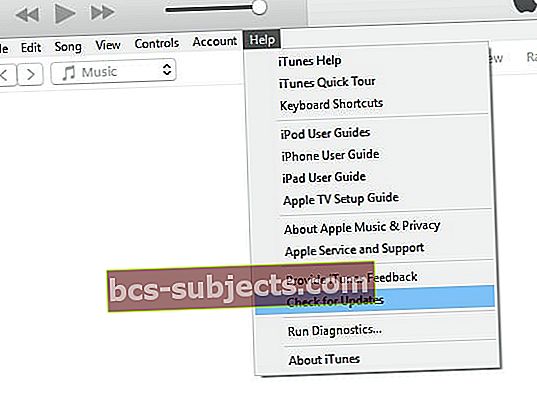 Tarkista päivitykset -painike kertoo, että iTunes ladattiin Applen verkkosivustolta
Tarkista päivitykset -painike kertoo, että iTunes ladattiin Applen verkkosivustolta - Jos Tarkista päivitykset -painiketta ei ole, iTunes on Microsoft Store.
Kun tämä tieto on käsillä, olet valmis kolmeen vianetsintävaiheeseemme.
1. Päivitä Windows ja iTunes uusimpiin versioihin.
iTunes on yhteensopiva Windows 7: n tai uudemman kanssa. Tämä tarkoittaa, että jos käytät Windows 7: ää tai 8: ta, sinun ei tarvitse päivittää Windows 10: ksi. Mutta sinun on varmistettava, että sinulla on ainakin uusin päivitys käyttämästäsi Windowsista.
Windows 10 -käyttäjien pitäisi siirtyä kohtaan Asetukset> Päivitykset ja suojaus> Windows Update ja napsauttaa sitten Tarkista päivitykset -painiketta.
 Hanki uusin päivitys käyttämästäsi Windows-versiosta. Kuva: Windows
Hanki uusin päivitys käyttämästäsi Windows-versiosta. Kuva: Windows Windows 7- tai 8-käyttäjien pitäisi siirtyä kohtaan Ohjauspaneeli> Järjestelmä ja suojaus> Windows Update ja napsauttaa sitten Tarkista päivitykset -painiketta.
Kun Windows-käyttöjärjestelmä on täysin ajan tasalla, päivitä iTunesin uusimpaan versioon noudattamalla seuraavia ohjeita.
Kuinka päivittää iTunes, jos se on ladattu Microsoft Storesta:
- Avaa Microsoft Store.
- Napsauta Lisää>Lataukset ja päivitykset.
- Klikkaa Hanki päivitykset -painiketta.
 Napsauttamalla Hae päivityksiä päivität kaikki Microsoft Storesta lataamasi tiedostot. Kuva: DigitalCitizen.
Napsauttamalla Hae päivityksiä päivität kaikki Microsoft Storesta lataamasi tiedostot. Kuva: DigitalCitizen. Kuinka päivittää iTunes, jos se on ladattu Applen verkkosivustolta:
- Avaa iTunes.
- Napsauta valikkorivillä auta.
- Klikkaa Tarkista päivitykset -painiketta.
 Päivitä iTunes itse sovelluksen kautta, jos hankit sen Applen verkkosivustolta.
Päivitä iTunes itse sovelluksen kautta, jos hankit sen Applen verkkosivustolta. 2. Asenna Apple Mobile Device USB -ohjain uudelleen.
Apple Mobile Device USB -ohjain (mikä suupala!) On pieni ohjelmisto, joka kertoo tietokoneellesi, kuinka puhua Apple-laitteisiisi. Ilman uusinta ohjainta tai jos ohjaimesi on vioittunut, tietokoneesi lopettaa iPhonen tunnistamisen.
Ohjaimen asentaminen uudelleen, jos olet ladannut iTunesin Microsoft Storesta:
- Avaa iPhonen lukitus ja liitä se tietokoneeseen, sulje iTunes, jos se avautuu automaattisesti.
- Napsauta hiiren kakkospainikkeella Käynnistä-painiketta ja avaa Laitehallinta.
- Laajenna Kannettavat laitteet -osio ja etsi iPhone luettelosta.
- Napsauta hiiren kakkospainikkeella iPhonea ja valitse Päivitä ohjainja sitten "Etsi automaattisesti päivitettyä ohjainohjelmistoa".
Ohjaimen asentaminen uudelleen, jos olet ladannut iTunesin Applen verkkosivustolta:
- Avaa iPhonen lukitus ja liitä se tietokoneeseen, sulje iTunes, jos se avautuu automaattisesti.
- paina Windows + R avaa Suorita-ikkuna näppäimistön painikkeilla.
- Kirjoita seuraava komento tarkalleen ja napsauta OK:
% ProgramFiles% \ Common Files \ Apple \ Mobile Device Support \ Drivers
 Kirjoita Suorita-komento täsmälleen kuten yllä on esitetty
Kirjoita Suorita-komento täsmälleen kuten yllä on esitetty - Napsauta kumpaakin hiiren kakkospainikkeella usbaapl.inf tai usbaapl64.inf ja valitse Asentaa. (Jos tiedostotyyppiä ei näy, napsauta hiiren kakkospainikkeella ja siirry kohtaan Näytä> Tiedot.)
- Irrota iPhone ja käynnistä tietokone uudelleen.
3. Poista iTunes ja asenna se uudelleen Applen verkkosivustolta.
Toivottavasti nyt iTunes tunnistaa iPhonen uudelleen. Jos sinulla on edelleen ongelmia, viimeinen vinkki on poistaa iTunes tietokoneeltasi ja asentaa se uudelleen Applen verkkosivustolta.
Kun poistat iTunesia tietokoneeltasi, on useita ylimääräisiä komponentteja, jotka on myös poistettava. Poista täydellinen asennus poistamalla kaikki alla olevat komponentit seuraavassa järjestyksessä:
- iTunes
- Applen ohjelmistopäivitys
- Applen mobiililaitteiden tuki
- Bonjour
- Applen sovellustuki 32-bittinen
- Apple-sovellustuki 64-bittinen
ITunesin poistaminen, jos olet ladannut sen Microsoft Storesta:
Jos käytössäsi on Windows 10:
- Etsi iTunes tai sen komponentti Käynnistä-valikosta.
- Napsauta hiiren kakkospainikkeella ja valitse Poista asennus.
- Siirry yllä olevan luettelon seuraavaan komponenttiin.
Jos käytössäsi on Windows 7 tai 8:
- Valitse Asetukset> Muuta tietokoneen asetuksia>Haku ja sovellukset.
- Valitse iTunes tai sen komponentti luettelosta ja napsauta Poista asennus.
- Siirry yllä olevan luettelon seuraavaan komponenttiin.
Kun iTunes on poistettu, lataa ja asenna se uudelleen Applen verkkosivustolta.
ITunesin poistaminen, jos olet ladannut sen Applen verkkosivustolta:
Jos käytössäsi on Windows 10:
- Valitse Asetukset>Sovellukset.
- Valitse iTunes tai sen komponentti luettelosta ja napsauta Poista asennus.
- Siirry yllä olevan luettelon seuraavaan komponenttiin.
Jos käytössäsi on Windows 7 tai 8:
- Valitse Ohjauspaneeli> Ohjelmat>Ohjelmat ja ominaisuudet.
- Valitse luettelosta iTunes tai sen komponentti ja napsauta Poista asennus.
- Siirry seuraavaan komponenttiin yllä olevassa luettelossa.
Kun iTunes on poistettu, lataa ja asenna se uudelleen Applen verkkosivustolta.
 Kun iTunes on asennettu uudelleen, sen pitäisi tunnistaa iPhone. Kuva: peräisin Applelta
Kun iTunes on asennettu uudelleen, sen pitäisi tunnistaa iPhone. Kuva: peräisin Applelta Toivomme, että räikeä iPhone 11, XR tai XS muodostaa yhteyden iTunesiin nyt.
Jos sinulla on edelleen ongelmia, pudota meille kommentti alla tai hanki tukea Applen verkkosivustolta - muista ilmoittaa meille, mitä he sanovat, jos teet!

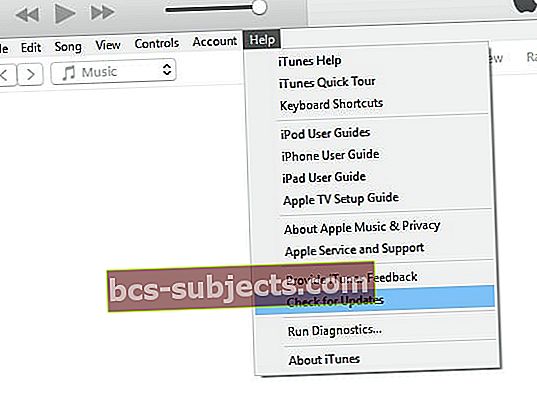 Tarkista päivitykset -painike kertoo, että iTunes ladattiin Applen verkkosivustolta
Tarkista päivitykset -painike kertoo, että iTunes ladattiin Applen verkkosivustolta